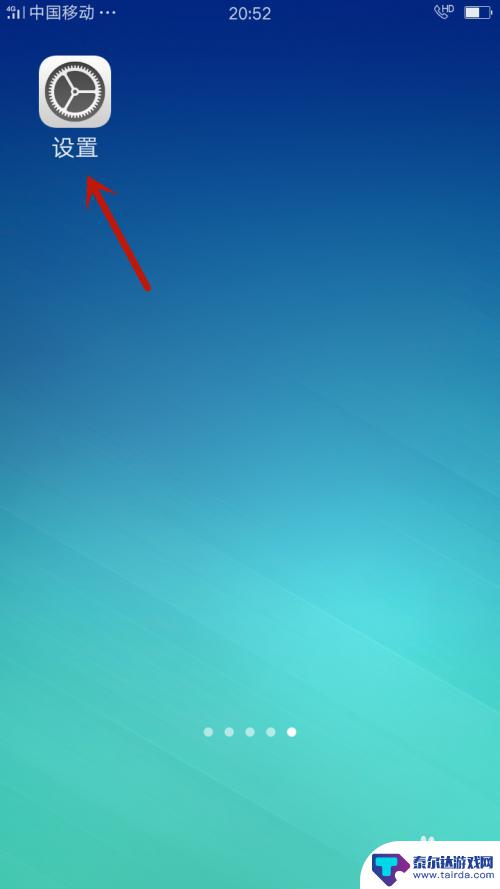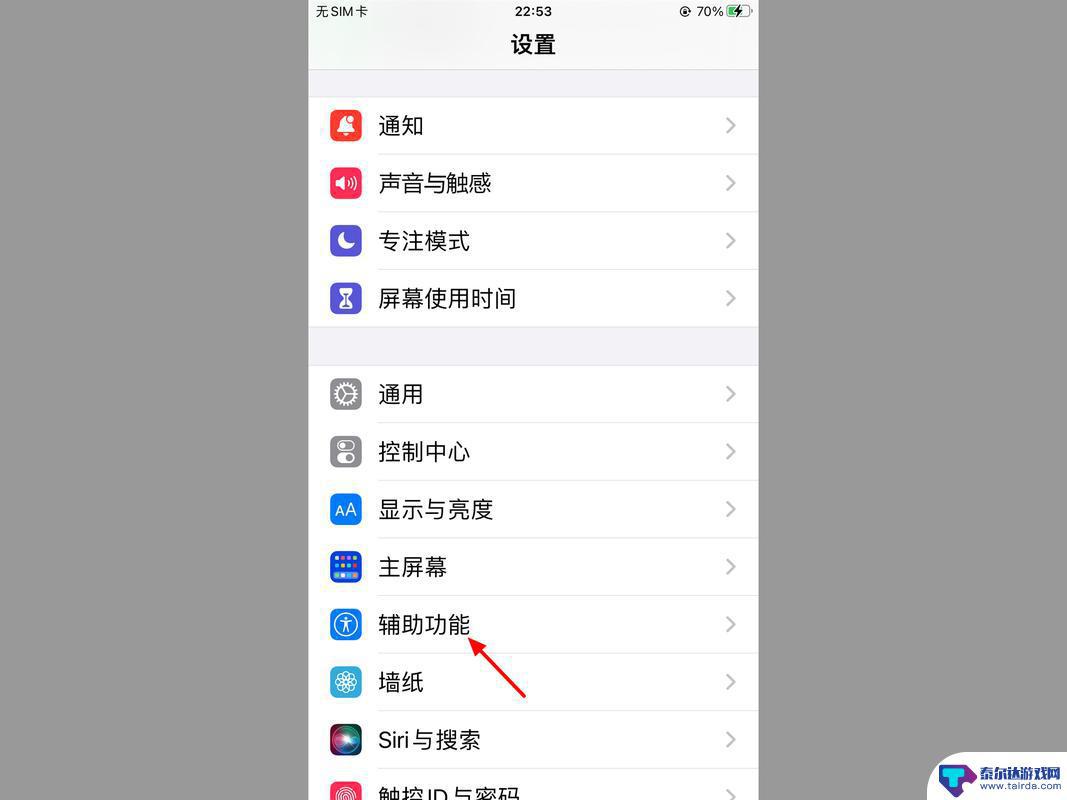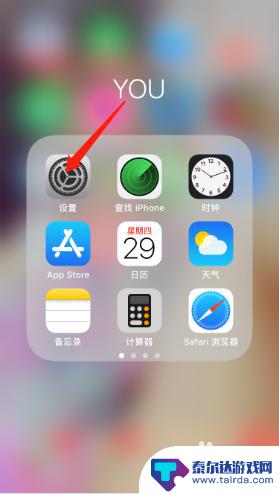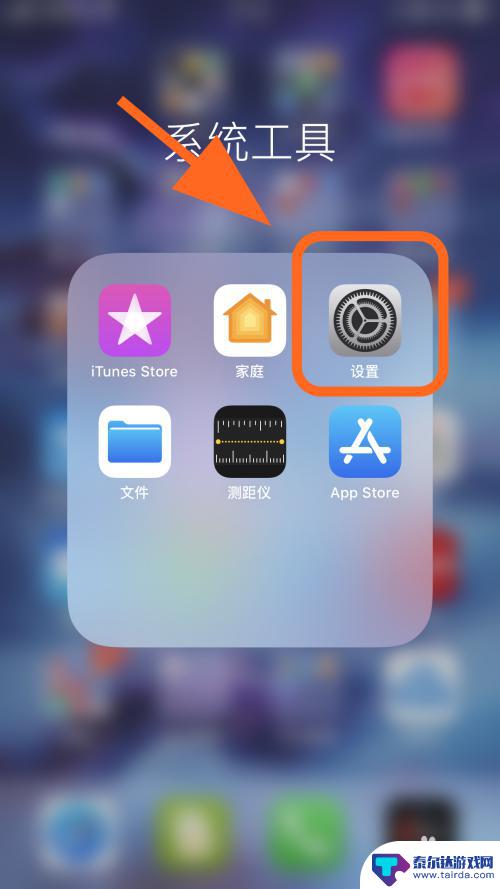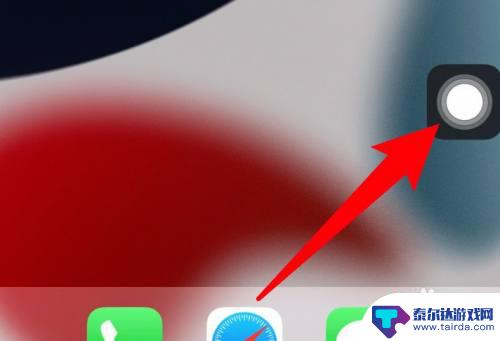苹果手机小圆点自定什么意思 苹果手机小圆点功能如何自定义设置
苹果手机上的小圆点是一种常见的提示符号,它出现在屏幕上方的状态栏中,常常引起使用者的好奇,这个小圆点到底代表着什么意思呢?事实上苹果手机的小圆点具有多种含义和功能,而且可以根据个人的喜好进行自定义设置。无论是通知提醒、手机定位、静音模式,还是其他的一些特殊功能,这个小圆点都能够帮助用户快速识别并操作。接下来我们将详细探讨苹果手机小圆点的各种功能以及如何进行自定义设置。
苹果手机小圆点功能如何自定义设置
操作方法:
1.首先找到【设置】并打开
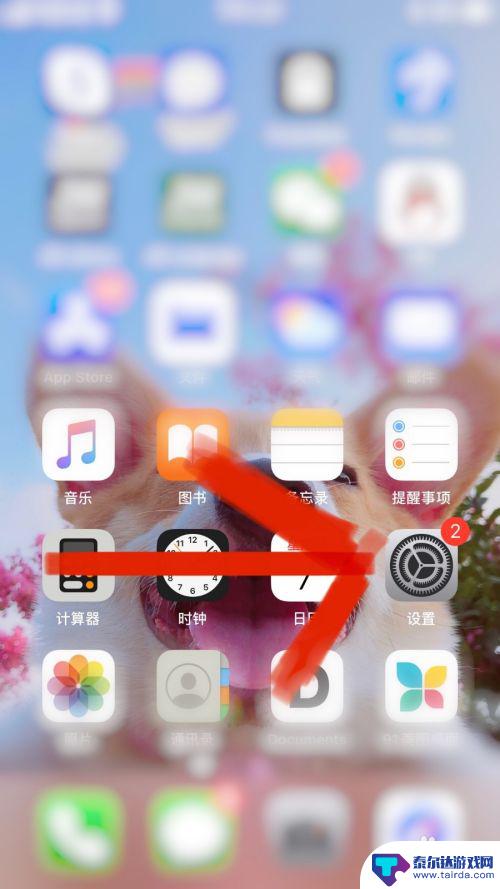
2.下拉界面,找到【辅助功能】,并打开
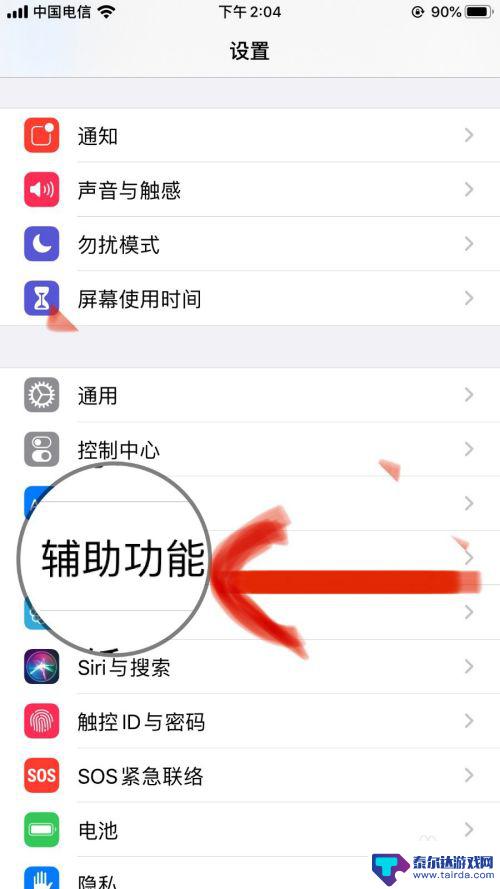
3.打开辅助功能以后,继续下拉界面,看到【触控】,点开
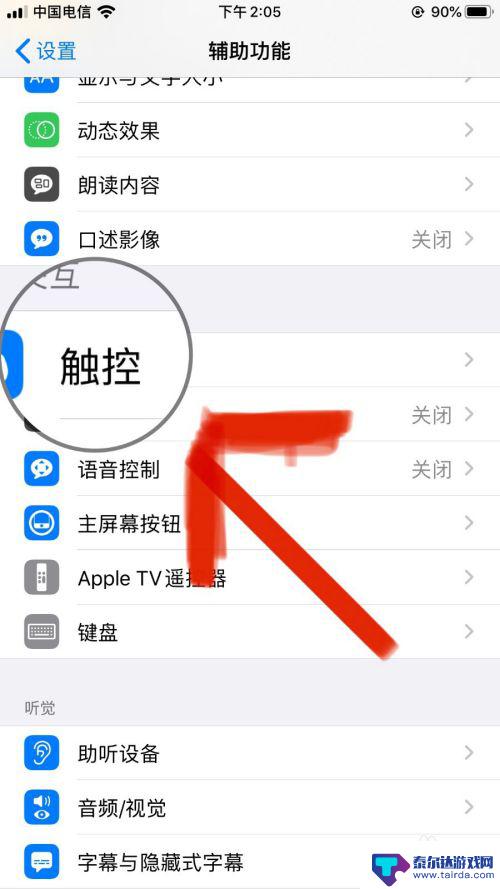
4.打开触控就能看见【辅助触控】,点击打开
(注意:截止到这步,和“如何打开小圆点的功能”是相同的,但是接下来就不一样了哦!)
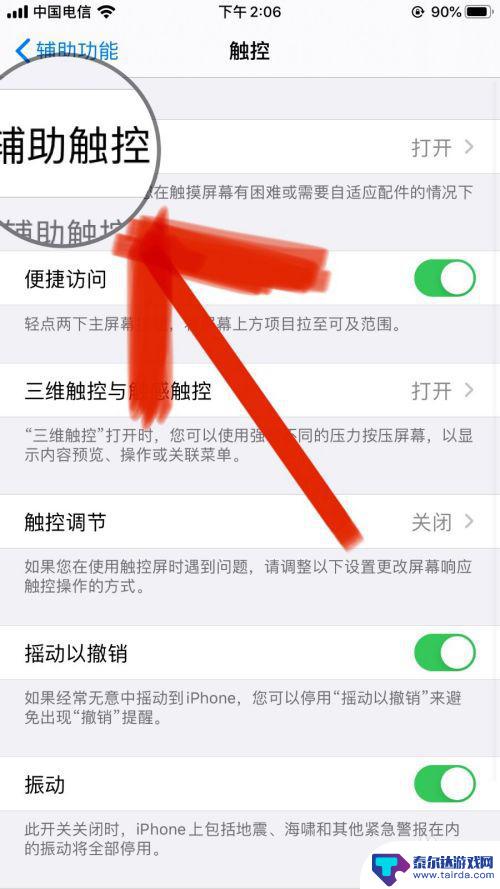
5.打开辅助触控以后,就能看到第二个选项是【自定顶层菜单】,点击打开
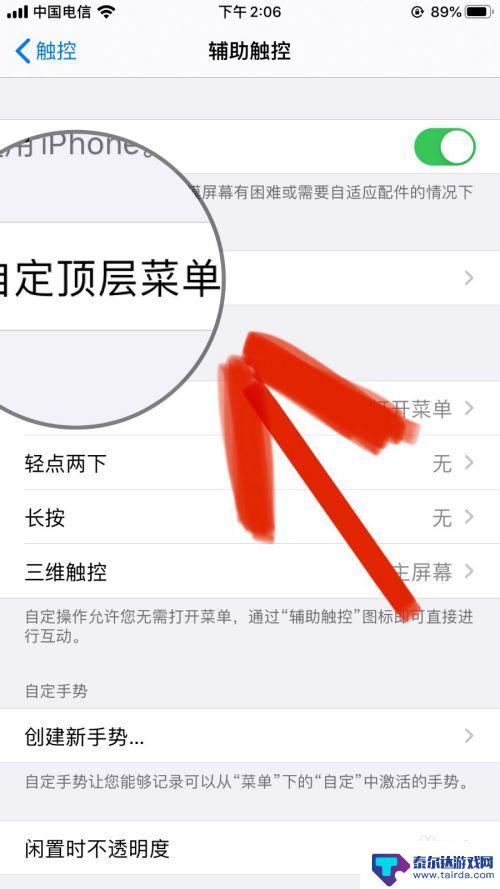
6.到这一步就是小圆点自定义设置了,分为好多个小方块。想要更改哪个,就可以轻点打开,这里能看见很多选项
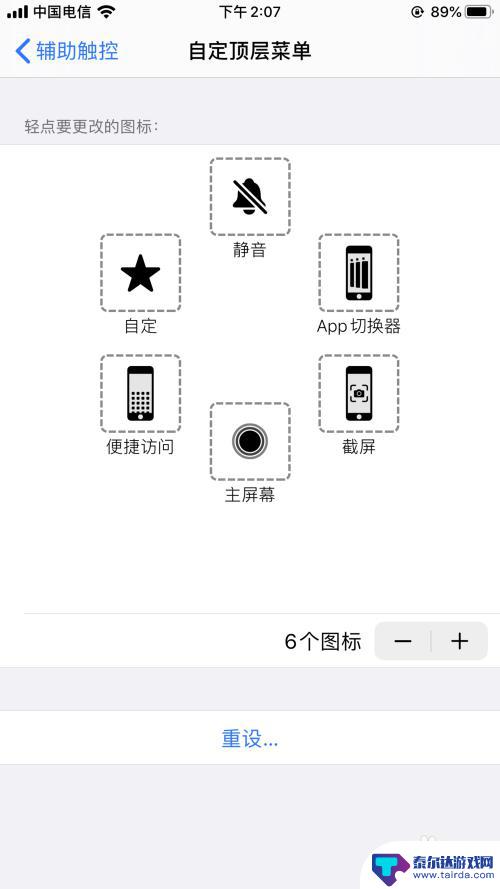
7.这里可以根据自己使用手机的习惯进行设置,并且这里还能选择小圆点的个数。如果不喜欢小圆点功能的位置,点击重设,就可以重新排序了!
(比如我就比较喜欢将“截屏”功能放在右下角的位置)
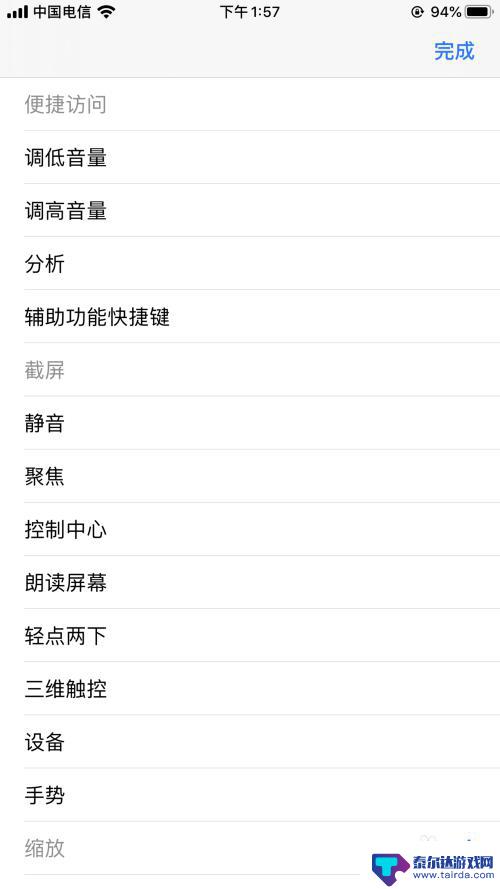
8.设置好以后,无需保存,直接返回,打开桌面的小圆点,就能看见自己排好序的小圆点功能,很简单吧!
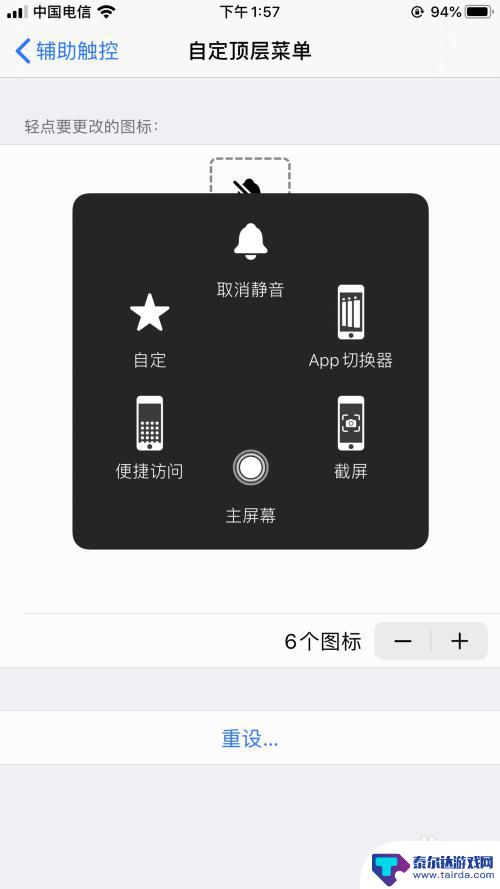
以上是关于苹果手机小圆点的全部内容,如果有不清楚的用户,可以按照小编的方法进行操作,希望能对大家有所帮助。
相关教程
-
oppo下拉工具栏图标怎么设置成小圆点 OPPO小圆点功能怎么关闭
OPPO手机在下拉工具栏中的图标设置是一项非常方便的功能,可以根据个人喜好进行自定义,其中小圆点图标是一种常见的显示方式,可以快速提示用户有新消息或通知。但有时候我们可能想要关...
-
苹果手机主屏幕小圆点在哪里设置 iphone13小圆点设置方法
苹果手机的主屏幕小圆点是指在应用程序图标下方显示的红色数字标记,用来提醒用户有未读消息或通知,在iPhone 13上,你可以在设置中自定义小圆点的显示方式。通过简单的操作,你可...
-
苹果手机怎么把小圆点设置出来 苹果手机小圆点怎么调出
苹果手机作为一款备受欢迎的智能手机品牌,其操作系统iOS拥有许多个性化的设置功能,其中小圆点提醒功能是许多用户喜爱的一个功能之一。想要在苹果手机上设置小圆点提醒功能,只需要简单...
-
苹果手机的小圆点在哪里开 iPhone如何调出屏幕上的圆点
苹果手机的小圆点在哪里开,苹果手机的小圆点,是指在屏幕上显示的小点,通常出现在iPhone的状态栏上,这个小圆点具有重要的功能和意义,它能够提供一些实用的信息和快捷操作,为用户...
-
苹果手机圆形息屏怎么设置 iPhone如何设置悬浮球小圆点息屏功能
苹果手机已经成为人们生活中不可或缺的一部分,作为苹果手机的用户,我们经常会发现屏幕上出现一个小圆点,它可以在手机息屏的时候悬浮显示一些常用功能。如何设置这个小圆点的悬浮球功能呢...
-
手机屏幕上有个小圆点一直闪 如何取消华为手机屏幕上的小圆点
华为手机屏幕上出现的小圆点一直闪烁,让人感到困扰,这个小圆点一直闪烁的原因可能是我们在设置中启用了指示器功能。虽然这个功能在某些情况下有其用途,但对于一些用户来说,它可能会干扰...
-
怎么打开隐藏手机游戏功能 realme真我V13隐藏应用的步骤
在现如今的智能手机市场中,游戏已经成为了人们生活中不可或缺的一部分,而对于一些手机用户来说,隐藏手机游戏功能可以给他们带来更多的乐趣和隐私保护。realme真我V13作为一款备...
-
苹果手机投屏问题 苹果手机投屏电脑方法
近年来随着数字化技术的飞速发展,人们对于电子设备的需求也越来越高,苹果手机作为一款备受欢迎的智能手机品牌,其投屏功能备受用户关注。不少用户在使用苹果手机投屏至电脑时遇到了一些问...
-
手机分屏应用顺序怎么调整 华为手机智慧多窗怎样改变应用顺序
在当今移动互联网时代,手机分屏应用已经成为我们日常生活中必不可少的功能之一,而华为手机的智慧多窗功能更是为用户提供了更加便利的操作体验。随着应用数量的增加,如何调整应用的顺序成...
-
手机录像怎么压缩 怎样压缩手机录制的大视频
现随着手机摄像功能的不断强大,我们可以轻松地用手机录制高清视频,这也带来了一个问题:手机录制的大视频文件占用空间过大,给我们的手机存储带来了压力。为了解决这个问题,我们需要学会...